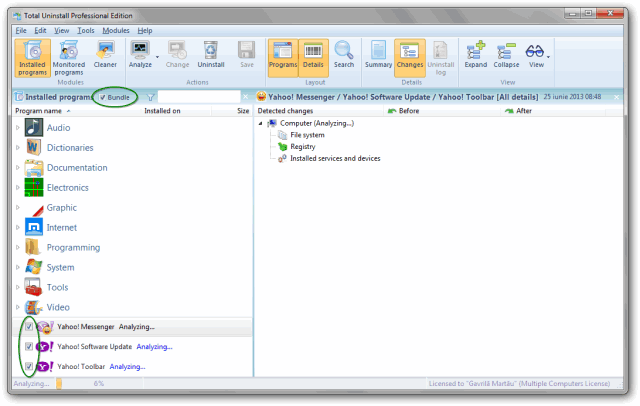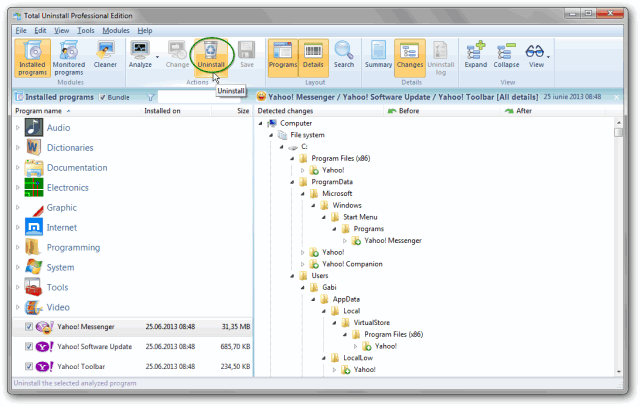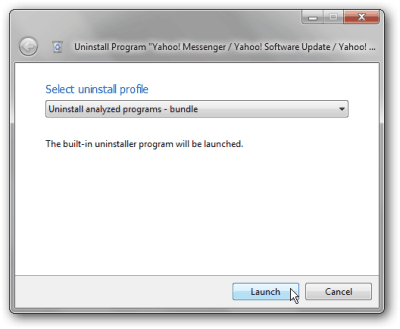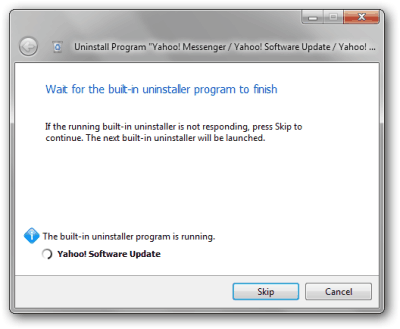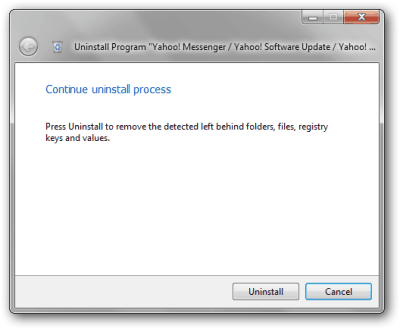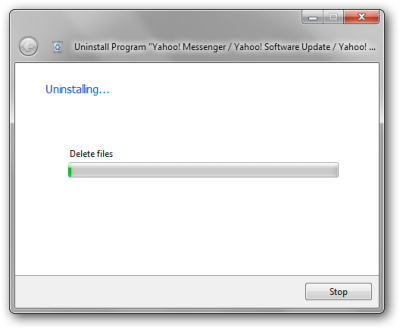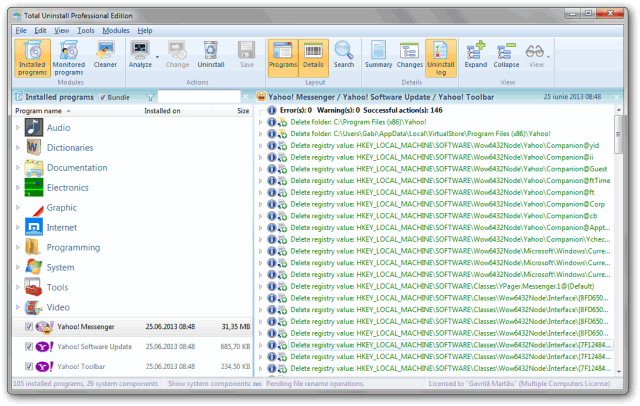批次移除,如何一次移除多個程式
手動移除多個程式,一個接一個,這是一個耗時的操作。 如果有額外的步驟建立一個系統復原點的備份副本,以重新檢視每個程式並刪除剩餘的項目,這會花費較長的時間。 有幾個批次移除程式宣稱可以解決這一個問題,卻是透過執行每一個移除程式。使用者必須透過執行每一個分散的移除程式才能移除。 Total Uninstall 以獨有的方式處理批次移除。它會嘗試移除多個程式並使用最少的使用者互動。
1. 切換到批次處理選擇模式並選取要移除的程式。
選擇要移除的多個程式。Total Uninstall 將自動啟動批次處理分析程序。 分析完成後,對選取的程式有關的所有項目都可供檢閱。
2. 開啟移除對話方塊並開始移除程序
按下 [移除] 工具列按鈕以開啟移除對話方塊。
Total Uninstall 將預先選擇已分析批次處理的標準移除設定檔。 按下 [啟動] 按鈕開始移除程序。
- 可選步驟,建立一個系統還原點和批次處理程式的備份,這會自動執行。
- 內建移除程式一個一個的執行及設定,至少都必須要使用者做互動。
- 建議延後重新開機的要求,直到完成移除程序。
- 如果在移除過程中重新啟動系統,Total Uninstall 作為一個真正的批次移除程式,在重新啟動後將會繼續作業。
非標準或不易處理的內建移除程式,仍然會要求以手動方式處理或是會彈出一些確認對話方塊。
3. 移除剩餘項目
按下 [移除] 按鈕來刪除剩餘項目。